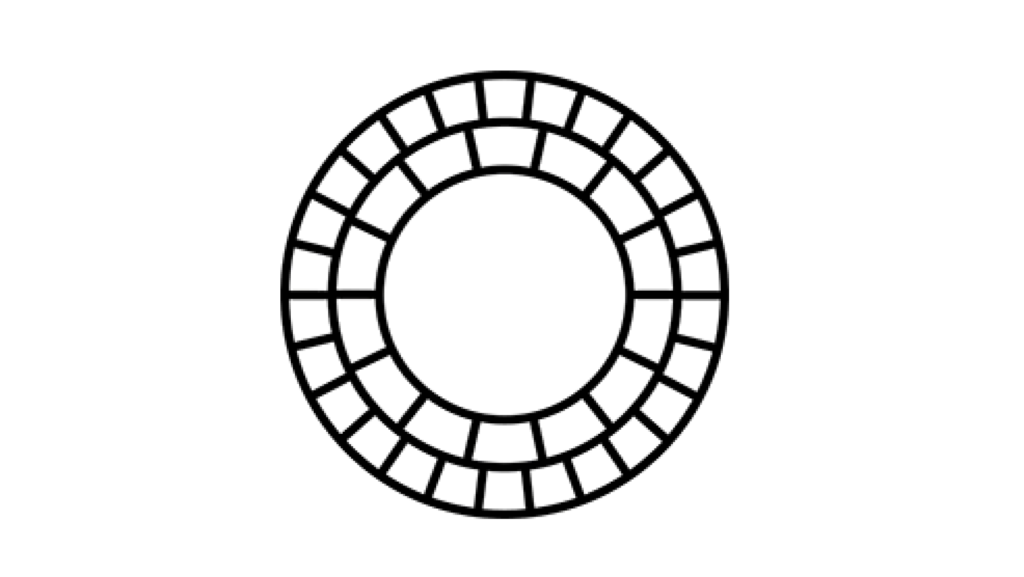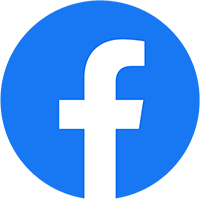Chia Sẽ Tài Khoản
Góc chia sẽ : Tài khoản VSCO X miễn phí (30/11/2020)- ungdungmobile.com
Chào mọi người.
Hôm nay Hoàng sẽ chia sẽ mọi người tài khoản VSCO X full tất cả màu và hiệu ứng miễn phí nhé.
Đầu tiên, mọi người tải app VSCO về trước nhé.
-Link tải VSCO :
- Link tải cho iOS : Nhấn để tải
- Link tải cho Android : Nhấn để tải
Hướng dẫn cách đăng nhập vào ứng dụng VSCO
Sau khi tải VSCO xong, các bạn mở ứng dụng VSCO lên. Bấm Sign in
 \
\
Bấm qua Tag [Returning] – rồi bấm [Sign in with Email]
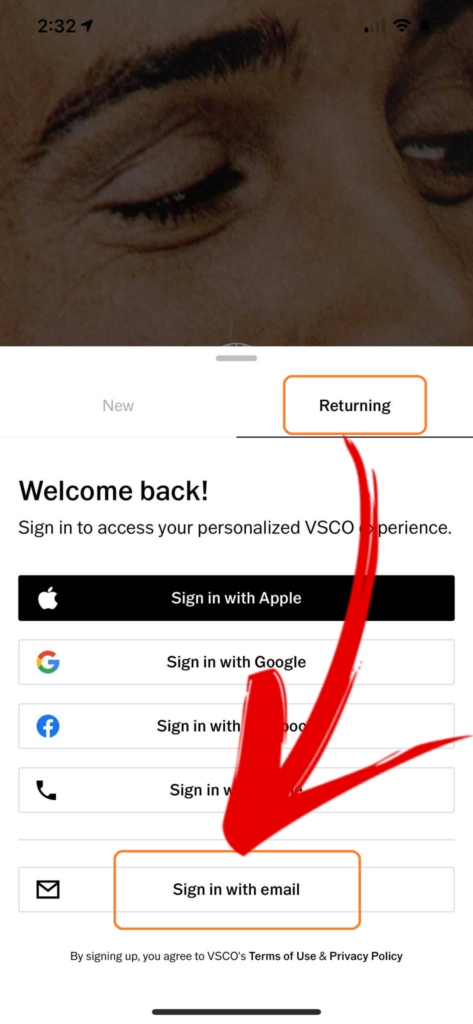
Sau đó nhập Tài khoản vào
Email or Profile name : (Tài Khoản Tạm Ngưng Share)
Password : (Mật Khẩu tạm ngưng share)
và bấm vào [Sign in]
Là Tài khoản dùng chung – Vui lòng sử dụng có ý thức – Không thay đổi Tên Profile – Không thay đổi Mật khẩu hay email.
Hãy giữ gìn tài khoản chung để được sử dụng lâu dài nhất có thể

Bấm Skip để bỏ qua bước xác minh.
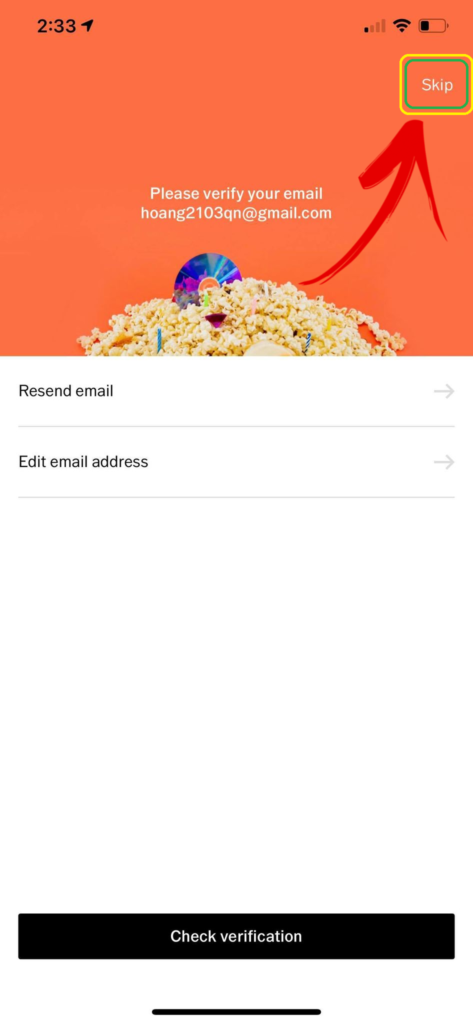
Đây là giao diện sau khi đăng nhập. Như vậy là xong rồi nhé.
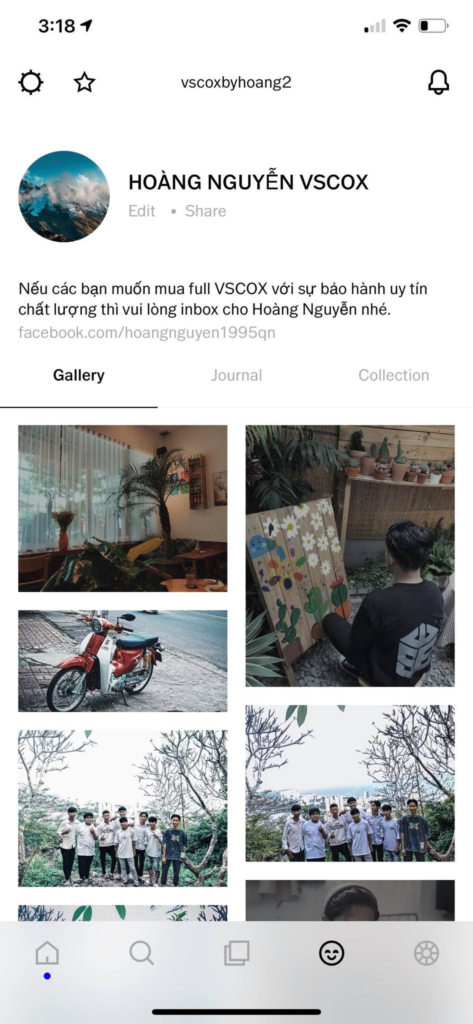
Hướng dẫn cách chỉnh ảnh trong VSCO
Bấm qua tag Ảnh – Sau đó bấm vào dấu + để thêm ảnh từ thư viện vào VSCO

Sau đó chọn ảnh từ thư viện ảnh của bạn [Images] để chọn ảnh [Videos] để chọn phim
– rồi bấm [Import]

Muốn chỉnh ảnh thì bấm vào ảnh sau đó bấm vào [Edit]

ở Tag Preset chọn màu.

ở thanh công cụ – chọn cách tùy chỉnh để chỉnh sửa thêm độ sáng, độ sét nét, tương phản, .v.v..
Sau khi chỉnh xong chọn “Next”

Sau khi chỉnh sau sẽ có 2 tùy chỉnh
- Save to Camera Roll : Lưu vào Thư Viện
- Post to VSCO : Chia sẽ lên trang VSCO
sau đó chọn Save and Post để lưu và chia sẽ

Và đây là thành quả. Hiện có rất nhiều công thức chỉnh trên mạng. Bạn có thể tham khảo ở Google hoặc trang Công Thức Màu Lightroom

Chúc các bạn có những bức ảnh thật đẹp dùng VSCO nhé. Nếu các bạn có thắc mắc hay góp ý gì để lại bình luận bên dưới.
Các bạn muốn mua thêm ứng dụng, vui lòng tham khảo ở đây